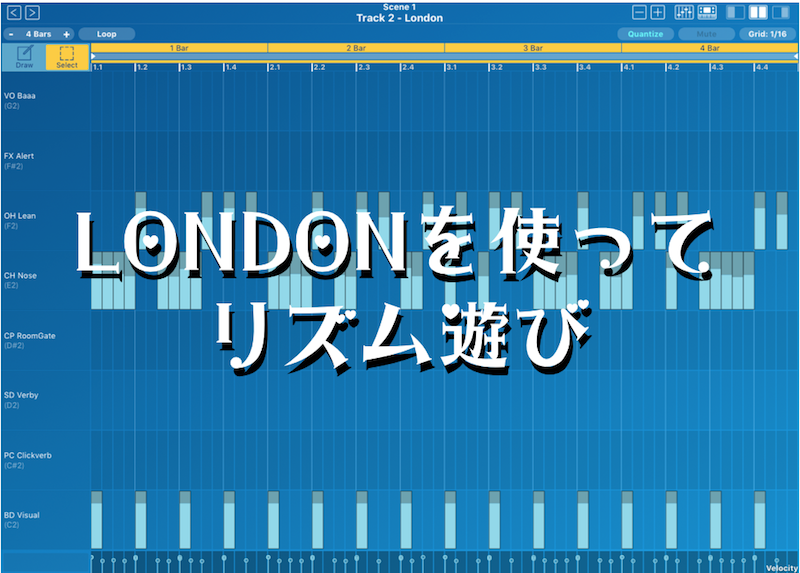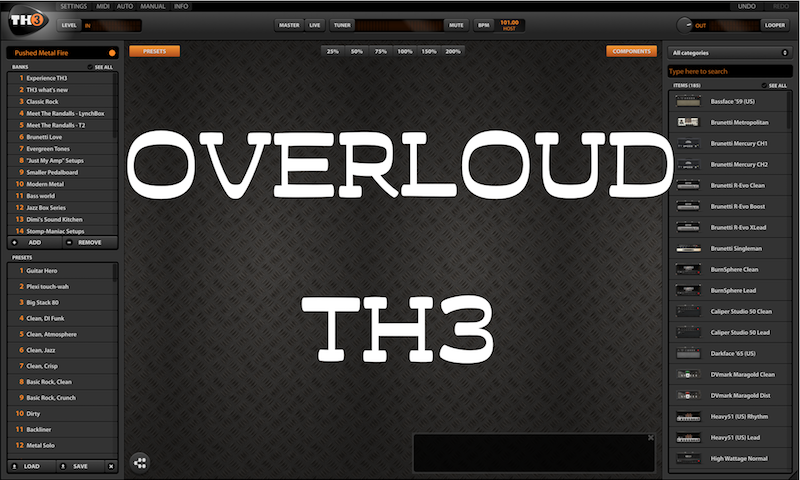DAW上のミキサー画面における、「バスチャンネル」「VCAチャンネル」「トラックをグループ化」の意味と使い分けについて解説。
ここではStudio Oneを使って話を進めていきますが、言葉の意味や使い分けについては、他のDAWにも応用は利くと思います。
「バス・チャンネルって何?」「VCAチャンネルって何?」「グループ化したトラックとどう違うの?」といった人のお役に立てるかと思います。
音の流れの違い
通常の音の流れ
通常の…という表現には少々語弊を感じますが、つまりは特に設定をせずに音源を鳴らしていている時の音の流れです。

Studio Oneのミキサー画面ではこの様に、各音源チャンネルの上部に信号の送り先が設定されていて、特に操作しない限り「マスタートラック」へ送られることになります。
画像右下のところに「スピーカーへ出力」と記しましたが、つまりは最終的な音がここから出ている…ということで、なにもスピーカーだけに限らず、ここから出力された音がwaveファイルやmp3ファイルにもなりますし、オーディオインターフェイスに繋がれたヘッドフォンからもここの音が聴こえます。
Studio Oneの中では、ここが最終の出力…ということです。
続いてバス・チャンネルを設定した際の音の流れです。
バス・チャンネルを設定した時の音の流れ
下図では、画像の真ん中あたりの3トラックをバスチャンネルへ送っています。

(バスへ送っている3トラック分の音の流れを示す矢印が画像の下の方に記しています)
VCAチャンネル・グループ化したトラックの音の流れ
VCAチャンネルやトラックをグループ化した際の「音の信号」の流れに変化は起こりません。特に他の設定をしない限り冒頭で紹介した「通常の音の流れ」同様、各チャンネルからそのままマスタートラックへと送られ、そこからアウトプットされます。

トラックをグループ化しても見た目には変化がなく、音の流れも変わりません。VCAチャンネルは上図に示したように作成しますとフェーダーが表示されますが、音の流れに変化はありません。
バスチャンネルのように音の流れに変化を伴わないのであれば、一体何のために存在するのか?これらの役割について見てみましょう。
役割の違い
VCAチャンネルの役割
VCAチャンネルの役割は、このチャンネルを作成する際に指定したチャンネルの「フェーダー・ミュート・ソロ」をまとめて管理すること。

VCAチャンネルを作るときに指定したチャンネルを「子」、VCAチャンネルを「親」として操作する関係になります。
VCAチャンネルのフェーダーを操作すれば、その割合で「子」チャンネルのフェーダーが同時に操作出来る…というわけです。
ソロ・ミュート機能についても、VCAチャンネルで操作すれば連動して子チャンネルのソロ・ミュートが設定できます。
子チャンネル(この図では6〜8トラック)の中で音量のバランスを変更したい場合は、そのトラックのフェーダーを操作すれば個別に設定することが出来ます。(トラックがグループ化されている場合はまとめて変更されるので注意)
流れてくる「音」を管理・加工するミキサー画面に同じ様にフェーダーが現れるので混乱が生じるのでしょうが、VCAチャンネルは指定したトラックの「フェーダー・ミュート・ソロ」を遠隔操作するもの…と思って下さい。
[トラックをグループ化]の役割
「トラックをグループ化」という操作をしても、表面上変化は見られません。しかし、DAW(Studio One)の中では、グループ化による連動が構成されています。
グループ化された事による効能は下図の通り。

(画像はクリックで別窓拡大表示出来ます)
上図に記したとおり、トラックをグループ化することで、指定したトラックの様々な操作をまとめて行うことが出来るようになります。
すると、ふとした疑問を持つ人もいらっしゃるかも…
「VCAチャンネルの仕事もこれでまかなえるやん」と。
VCAチャンネルは昔のミキシングコンソールの名残で実装されているわけではなく、ミックスダウンの際に行う音量バランスの効率的なコントロールに集中しやすいため、搭載されているのだと思います。(わしは業務用コンソールに触れたこともなければ見たこともないので正直ホントのところは判りませんw)
グループ化している事で的は大きいとしても、場合によっては数十トラックの中から瞬時に上げ下げしたいフェーダーを探して操作するよりも、あらかじめ4〜5つのグループにまとめられたVCAフェーダーのそばに指(マウスポインタ)を置いておくほうが便利に決まっています。
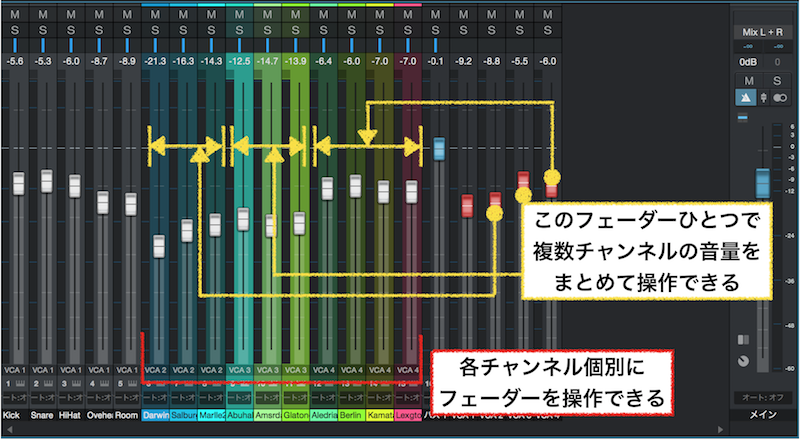
上図の様に、まとめて動かしたいトラックをVCAチャンネルに指定しておくことで、フェーダーひとつで複数のフェーダーをまとめて操作することが出来るようになります。(VCAチャンネルにオートメーションを書くことも可能)
VCAチャンネルにまとめた複数のトラック間で音量のバランスを変更したい場合、個別にフェーダーを操作することで、音量を変更することが出来ます。
これを複数のトラックのグループ化で行うと、オートメーションは各々のトラックに書き込まれてしまうし、グループが選択されている時は個別に操作できないし(他のグループが選択されている時は個別に操作可能)、グループ化をした後ではFADERPORTの様な外部コントローラから個別のトラックを選択できない…などのデメリットが生じる。
なので、「トラックのグループ化」とVCAチャンネルは使い分ける様にした方がいい。
バス・トラックの役割
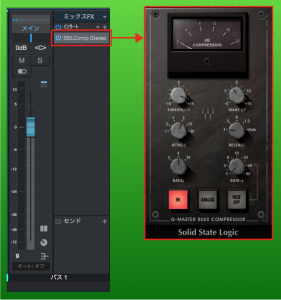 バス・トラックは、音の送り元として指定したトラックから流れ込んできた音を加工・管理するトラックになる。
バス・トラックは、音の送り元として指定したトラックから流れ込んできた音を加工・管理するトラックになる。
このバス・トラックには、インサートエフェクトを挿すことも可能で、ここに挿したエフェクト効能は流れてくるすべての音に付加される。
また、バスチャンネルのフェーダーを操作しても、バスチャンネルへ信号を送っているチャンネルのフェーダーはそのままで動こくことはない。しかし、バスチャンネルに送られた音は、他に送り先を指定していない限り(FXチャンネルなどを作ってそちらへ信号を送ることもある)全てバスチャンネルを通過してマスタートラックへ送られるので、バスチャンネルのフェーダー操作に依存することになる。
バスチャンネルにあるソロボタンは、そのバスチャンネルに関連のあるトラックが連動してソロボタンが点灯する。
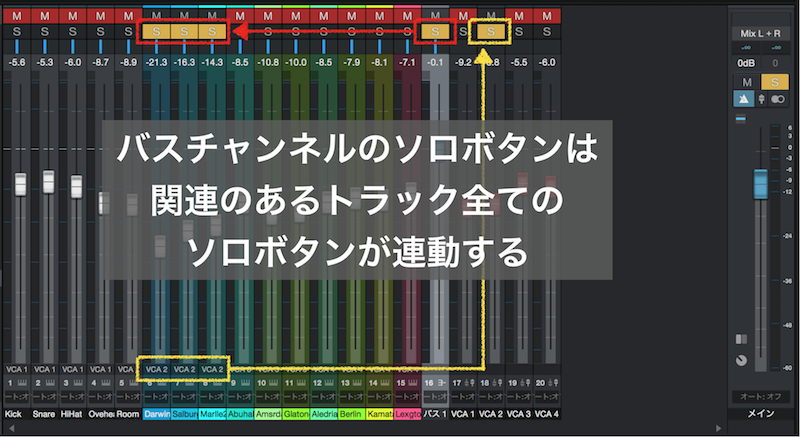
バスチャンネルのミュートボタンは、バスチャンネルにだけ反映して、送信元のチャンネルのミュートボタンは点灯しない。

なので、バスチャンネル以外(FXチャンネルなど)に音を送っていると、そこからの音はマスタートラックへ送られるので注意。
まとめ
バスチャンネル・VCAチャンネル・トラックのグループという機能について、まとめて説明させていただきました。
ツイッターのタイムラインからバスチャンネルについての質問が流れてきたので、「それくらい調べれば…」と思って実際に検索してみたら、それぞれの機能や使い方を紹介しているページはあるけれど、まとめて比較したページが少なかったので今回書いてみました。(検索が下手なだけ?)
なるべく専門用語に頼らず画像も交え判りやすく…を心がけてみたのですが伝わりましたでしょうか?
一見、似たような役割を持つバスチャンネル・VCAチャンネル、トラックのグループ化ですが、しっかりと役割と機能を認識しますと、必然的に用途にあわせて使い分けができるようになると思います。
うまく使い分けて、ミックスダウンに役立てて下さい!
でわでわ